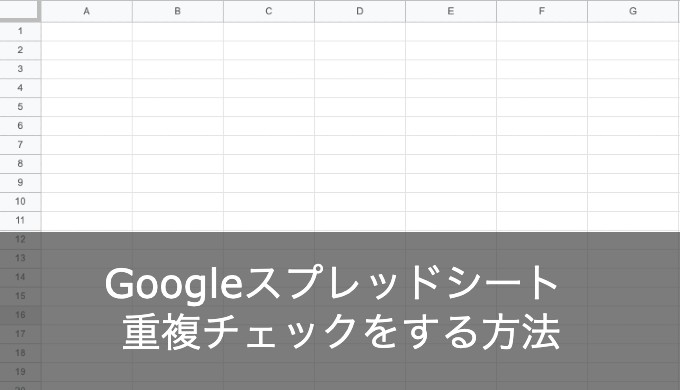できれば分かりやすいように重複を色付けしたいな!

Googleが無料で提供している表計算ソフト「スプレッドシート」を使えば、こちらのことが簡単にできます。
・Googleスプレッドシートの重複の色付け
・Googleスプレッドシートの重複削除
それでは早速見ていきましょう(^^)
目次
Googleスプレッドシートの関数「countif」とは?
Googleスプレッドシートの関数「countif」を簡単に解説します。
あるデータ範囲の中で、検索対象のデータ個数をカウントしてくれる関数
言葉で言っても分かりにくいと思うので、例を見てみましょう。
例えば、こちらのような「果物リスト」があるとします。
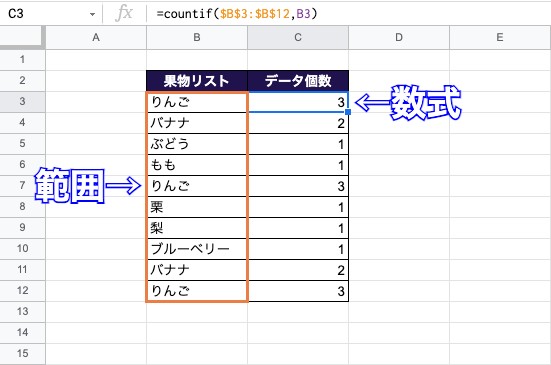
B列の「果物リスト」が検索範囲で、C列にデータ個数を表示させるようにしています。

C列に関数の「countif」を使った数式を入力しており、C3セルには下のような数式を入れています。
=countif($B$3:$B$12, B3)
ここでは一旦おまじないと思ってもらっていいです。
検索範囲を指定するときは「$」を使うようにしてくださいね。
Googleスプレッドシートの関数「countif」を使って重複チェック!
Googleスプレッドシートの関数「countif」については分かってもらえたかと!
それでは続いて「countif」を使って重複チェックをしてみましょう。
その前に、、、重複チェックをするときに使う関数で「if」があります。
条件に該当すれば「true」の値を、該当しなければ「false」の値を表示する
実際に先ほどの「果物リスト」の重複チェックを「if」と「countif」でやってみましょう(^^)
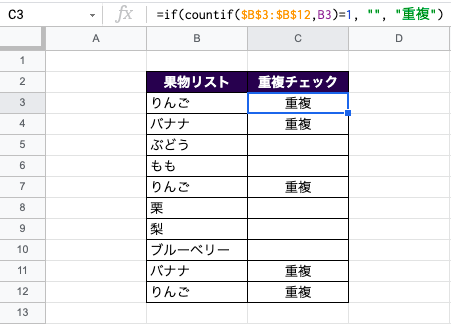

ifの条件に「countif」の結果が「1」かどうか設定しています。
「1」だったら空白を、「1以外」だったら「重複」という文字を表示させるようにしています。
C3セルにはこちらのような数式を入れています。
=if(countif($B$3:$B$12,B3)=1, "", "重複")Googleスプレッドシートの重複に色付けをする方法!
それでは続きまして、Googleスプレッドシートの重複に色付けをする方法をご紹介します。
①表示形式/条件付き書式 をクリック
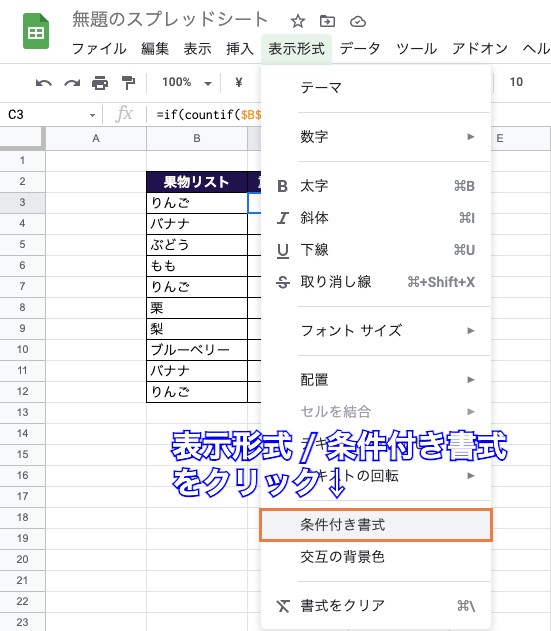
②範囲と書式ルールを設定
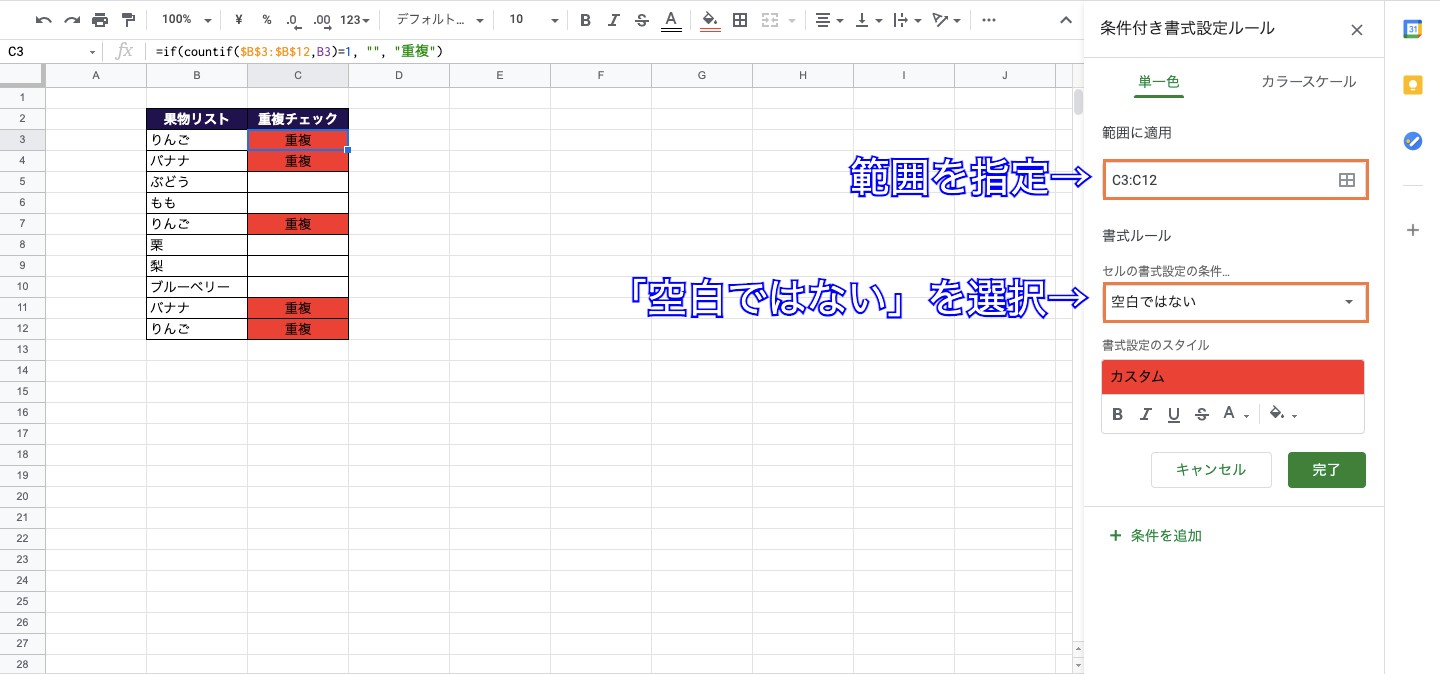
範囲はC列の「重複チェック」の部分を設定しています。
書式ルールに「空白ではない」を設定することで、空白ではないセルに色が付くようになっています。

Googleスプレッドシートの重複削除する方法!
それでは最後に、Googleスプレッドシートの重複削除する方法を紹介します。
①重複を削除する範囲を選択
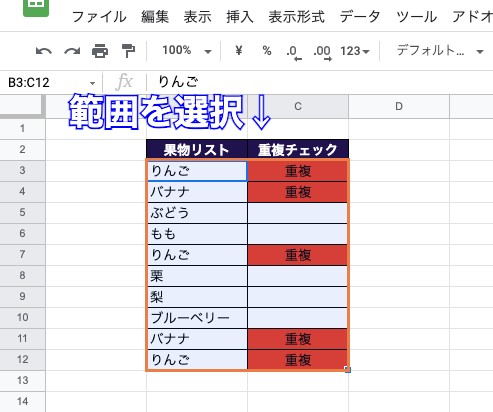
②データ/重複削除 をクリック

③「重複削除」をクリック
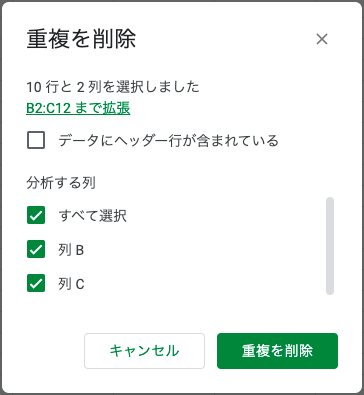
④「OK」をクリック
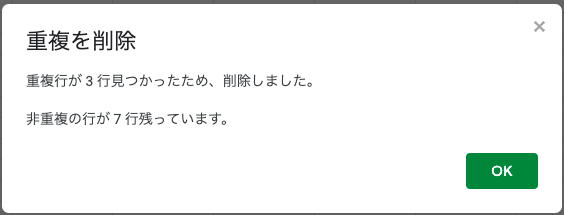
⑤完成!
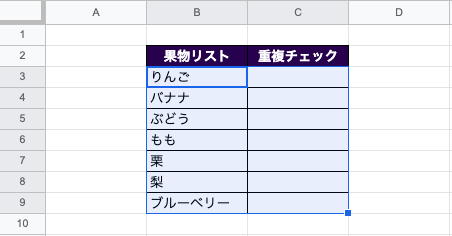
スプレッドシートの重複削除も簡単ですね!
ぜひお試しあれ(^^)
まとめ
いかがでしたか?
お仕事でデータの重複チェックをする機会は多いと思いますので、ぜひご参考くださいね!
それでは、お疲れ様でした(^^)